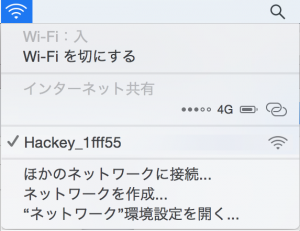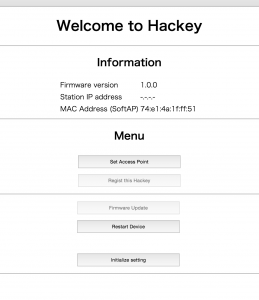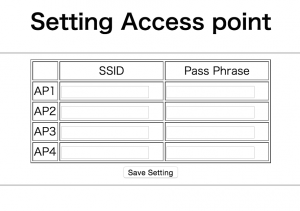Hackey 本体の設定
My Hackey アカウントの登録、PINコードの確認が完了したら、続いて Hackey本体の設定を行います。
Hackey に USB ケーブルを接続し、電源を入れます。工場出荷時には、初期設定を行うために設定モードで起動するように設計されており、LEDがオレンジ色で点滅しますが、もし設定モードになっていない場合には、機能ボタンを長押し(5秒以上)を行って、設定モードに切り変えて次に進みます。
お使いの PCまたはスマートフォンなどから Hackey の Wi-Fi アクセスポイントに接続します。なお、Hackey に接続している間はインターネット接続ができませんので、あらかじめオンラインマニュアルを開いた状態にしておくことをお勧めいたします。
Hackey の底面に書いてある文字列(Macアドレス) の下 6 桁の前に [Hackey-] をつけたものが、接続する Wi-Fi アクセスポイント (ESSID) です。また、パスワードは不要です。
アクセスポイントに接続したら、ブラウザを起動し Hackey 本体の設定を行います。以下の URL に Hackey の Wi-Fi アクセスポイントに接続した端末からアクセスしてください。
http://192.168.4.1/
接続が完了すると、下記のメニュー画面が表示されます。なお、製品の制限事項として、画面は英語表記のみとなりますのでご了承ください。
[Set Access Point] ボタンを押して、Hackey が接続する Wi-Fi アクセスポイントの設定ページを開きます。
[!注意] Hackeyは2.4GHz帯の無線LANにのみ対応しています。5GHz帯への接続はできません。
インターネットに接続可能な Wi-Fi アクセスポイントの SSID とパスフレーズを入力し、[Save Setting] ボタンを押して、保存します。
設定が完了すると、メニュー一覧画面に戻りますので、次の手順に進んでください。